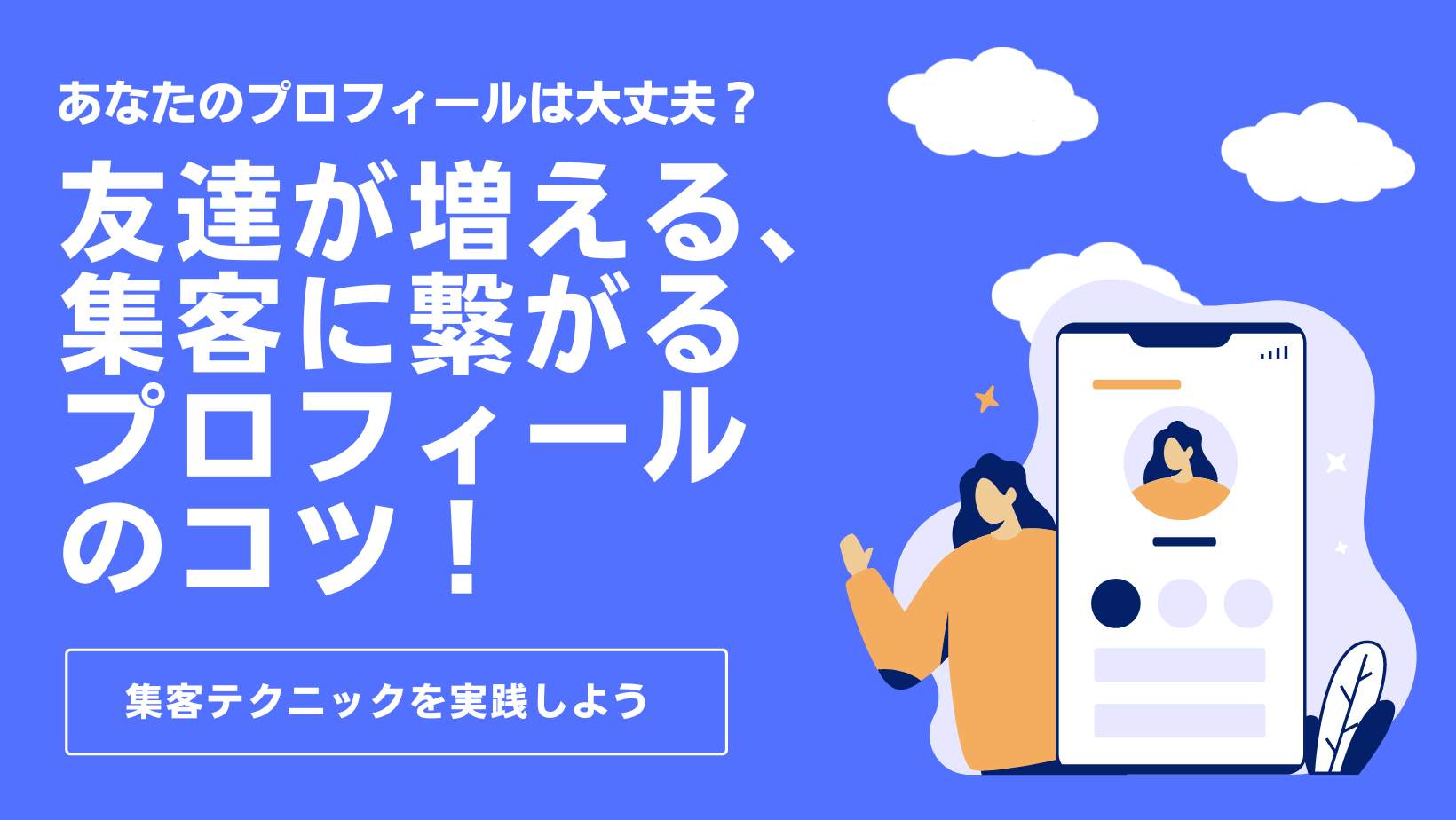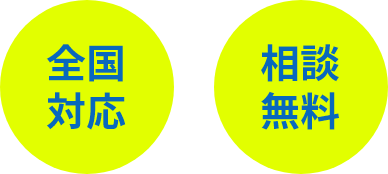LINE公式アカウントの運用を開始した方がよく直面する課題が
「LINE公式アカウントを誰が友達追加登録してくれたかわかるのか?」という問題です。通常のLINEであれば友達一覧を参照することができ、新しく自分のアカウントを友達追加してくれたアカウントがいれば通知なども届き確認する事ができます。
LINE公式アカウントは友達の数が運用の鍵。であればどんな人が友達追加してくれたのか確認したくなるのは当然ですが、実際それを確認することは可能なのか、この記事で詳しく解説していきたいと思います!

友達追加してくれたユーザーを確認できるのか?
まず結論から言うと、LINE公式アカウントの運用者側が、友達追加してくれたユーザーのアカウントを確認・特定することは基本的にはできません。
通常のLINEのように「友達一覧」のような画面はなく、当然相手のアカウントの詳細(ホーム画面閲覧やタイムライン投稿の閲覧など)を確認することもできません。これは複数のユーザーが友達登録することを想定したLINE公式アカウントにおいての1つのプライバシー保護対策と思っていただければ納得してもらえると思います。
ですが、友達登録済みのユーザーを一切知ることができない訳ではありません。では具体的にどのような方法があるのでしょうか?
チャット機能を活用した方法
まず一つ目の確認方法としては、チャット機能を活用した方法になります。
基本的には誰が友達ユーザーなのか確認することはできないので、こちらから特定のユーザーに1:1チャットを送信することはできませんが、相手のユーザーから何かしらのアクションがあった場合は違います。

こちらの画像のように、LINE公式アカウントのチャット管理画面を見ると、トークの送信など何かしらのアクションをしてくれたユーザーについては、チャット一覧画面にアカウント名とアイコンが表示されるようになります。
これでアカウント名とアイコンは確認することができるわけですが、アイコンをタップしたところで相手のアカウントの詳細までは閲覧することはできません。
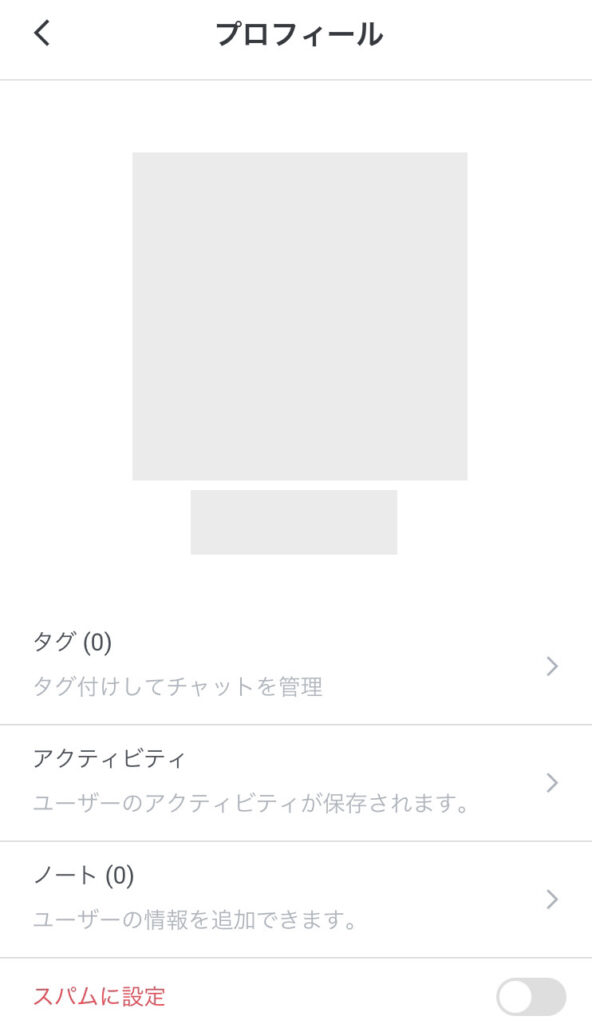
この画像のように、公式アカウント側とユーザーとの交流記録のような情報が見れるだけでそれ以上の個人情報は当然ですが確認できません。つまりアカウントが判明したところで、そのユーザーの属性(性別・年齢・住所など)までは分かりませんので理解しておいてください。
逆に言うなら、ユーザーの方から何かしらのアクションがない限り相手のアカウントすら確認することができないということですので、何とかしてアカウント名だけでも確認したいと思う方は、いかにしてユーザーからのアクションを引き出すかが大事になってきます。
ユーザーからのアクションを引き出すには?
では、どのようにしてユーザーからのアクションを引き出すのか?ここでは2つの方法をご紹介します。
挨拶メッセージの活用
例えば「友達追加時の挨拶メッセージでの催促」などの方法があります。挨拶メッセージはデフォルトでユーザーが友達追加してくれた際に自動で配信されるメッセージです。内容も編集することができるので「友達追加ありがとうございます!よければスタンプ1個でも送っていただけると嬉しいです!」みたいなメッセージを送信してみるなどが考えられます。
ですがユーザーからしてみれば、わざわざスタンプを送るなどの行為をするメリットもないので、「送ってくれ」と言われてもやろうとは思いません。
ですので例えば、「スタンプをなんでも1個送ってくれたら、割引クーポンをプレゼント!」など特典を用意してあげると良いでしょう。スタンプを送るだけでクーポンがもらえるとなれば、とりあえず送っとこうかなと反応してくれるユーザーも多いはずです。
リッチメニューの活用
リッチメニューはLINE公式アカウントの基本機能の一つで、ユーザーのトーク画面の下部分(通常キーボード入力画面)に最大6つまで画像を表示する事ができる機能です。この画像部分に外部サイトへのリンクやクーポンへのリンクなどを貼り付ける事ができ、ユーザーがこのメニューをタップするといろんなリンクに飛んだり、いろんなクーポンが出てきたりそういう風な仕掛けになってたりします。例えば「出前館」の公式アカウントではこのように手の込んだメニューが設定されています。

実はこのメニューに埋め込みできるのはリンクやクーポンだけではなく、特定のテキストそのものを埋め込むこともできます。つまりユーザーがボタンをタップしたら自動的にユーザーから特定の文章が送信されるよう設定できるということです。例えば「自己紹介」の所を押してくれたら『自己紹介をしてくれてありがとう!○○(名前)!』みたいなこんな感じでメッセージをユーザーから送信させる事ができます。
こうなれば先ほど見たように、ユーザーからのチャット送信として認識され、こちらのチャット一覧画面にアカウントが表示されるようになるわけです。ユーザーはメニューをタップするだけでほぼ手間をかけさせることもありませんし、思わずタップしたくなるような見出しや画像を用意しておけば、反応率も高くなるでしょう。
これらの方法を使って、ユーザーから何かしらのアクションを起こさせることで友達追加してくれたアカウントを確認するのが最も基本的な方法になります。
オプション機能「Lステップ」を活用する
「これまで説明してきたような地道な方法をとるのは面倒だ」「ユーザーからの反応がなかったら意味がない」と感じる方も多いと思いますので、もう一つの方法をご紹介します。
それは「Lステップ」という機能を活用することです。LステップはLINE公式アカウントの機能を拡張できるシステムで、このLステップを導入すれば、ユーザーから何もアクションがなくても友達登録してくれたアカウントを確認することができるようになり、こちらから特定のユーザーに1:1チャットを送信することもできます。感覚としては通常のLINEに近づくといったような感じです。
もちろんそれでもアカウントの詳細情報までは個人情報になりかねないので閲覧はできませんが、なんとかしてユーザーからアクションを引き出すといった手間はかけずに済みます。
Lステップは月額2,980円で導入することができ、その他幅広くLINE公式アカウントの運用をサポートしてくれる機能が充実したサービスですので、興味がある方はぜひ下のリンクから公式サイトをご覧になって利用してみてください♪
Lステップ公式サイト:月額費用30日間無料のキャンペーン中!
まとめ
LINE公式アカウントは向こうから何かアクションを起こさないと誰が登録してくれているか分からないのが基本になります。リッチメニューのテキスト設定や、挨拶メッセージを工夫するなどしてユーザーからのアクションを引き出すことが解決策の1つです。
さらに有料でも構わないという方であれば、月額2,980円からLステップを導入していただくと、無制限に誰が登録しているか分かるというような形になります。
繰り返しになりますが、原則として個人情報保護の観点から相手のアカウントの情報(個人の特定に繋がるような部分)は閲覧できないということをよく覚えておいてください。
逆にこのような仕様のおかげで、ユーザーも安心して公式アカウントを友達登録できるというメリットにもなりますので、友達追加をお願いする際は「こちらからあなたのアカウント情報を閲覧することや連絡先を他者に共有することはできません。」とお伝えしてあげると良いかもしれませんね♪